[UWP]用Win2D实现镂空文字
2021-01-27 15:15
标签:pivot private ring drawing 大小 cti == gif cte 之前用PointLight做了一个番茄钟,效果还不错,具体可见这篇文章: [UWP]使用PointLight并实现动画效果 后来试玩了Win2D,这次就用Win2D实现文字的镂空效果,配合PointLight做一个内敛不张扬的番茄钟。 实现镂空文字的核心思想是使用CanvasGeometry.CreateText从TextLayout获取一个Geometry,然后使用DrawGeometry将它画到DrawingSurface。这篇文章介绍了具体的实现步骤。 Win2D Gallery提供了大量Win2D的Sample,这次就参考了其中的文字镂空效果例子,地址和运行效果如下: https://github.com/microsoft/Win2D-Samples/blob/master/ExampleGallery/TextOutlines.xaml.cs Sample的代码量虽多,其实核心并不复杂,下面讲讲需要用到的API: 因为要用到Win2D,所以首先要引用Win2D.uwp nuget包。因为我的目标不是输出到CanvasControl上,而是想要输出到一个SpriteVisual上,所以使用CanvasDevice: 然后创建一个Compositor,并将这个Compositor和CanvasDevice关联起来,这里需要使用 CanvasComposition 创建 GraphicsDevice: 然后使用CompositionGraphicsDevice.CreateDrawingSurface创建一个CompositionDrawingSurface对象,它是用来绘画内容的表面: 使用Compositor.CreateSurfaceBrush创建一个 有了CompositionDrawingSurface就可以为所欲为了,将这个DrawingSurface作为参数,调用CanvasComposition.CreateDrawingSession创建DrawingSession,DrawingSession提供了多个函数,可以自由地在DrawingSurface上画文字、形状、图片甚至SVG。 要再DrawingSurface上写字,需要CanvasTextLayout,而CanvasTextLayout中的文字大小、格式等则由CanvasTextFormat定义: 因为我的目标是镂空的文字,所以不能直接使用DrawTextLayout。这里需要使用CanvasGeometry.CreateText从TextLayout获取一个Geometry,然后使用DrawGeometry将它画到DrawingSurface。CanvasStrokeStyle是可选的,它控制边框的虚线。 将上面的代码总结一下,封装为一个OutlineTextControl 控件,它提供了Text、OutlineColor、FontColor等属性,在控件SizeChanged时,或者各个属性改变时调用 文章开头的那个番茄钟源码可以在这里查看: OnePomodoro_OutlineTextView.xaml at master 也可以安装我的番茄钟应用试玩一下,安装地址: 一个番茄钟 CanvasComposition Class CanvasDrawingSession Class CanvasGeometry Class CompositionGraphicsDevice Class (Windows.UI.Composition) - Windows UWP applications _ Microsoft Docs CompositionDrawingSurface Class (Windows.UI.Composition) - Windows UWP applications _ Microsoft Docs CompositionGraphicsDevice Class (Windows.UI.Composition) - Windows UWP applications _ Microsoft Docs CompositionSurfaceBrush Class (Windows.UI.Composition) - Windows UWP applications _ Microsoft Docs [UWP]用Win2D实现镂空文字 标签:pivot private ring drawing 大小 cti == gif cte 原文地址:https://www.cnblogs.com/dino623/p/outline_text_with_win2d.html1. 前言
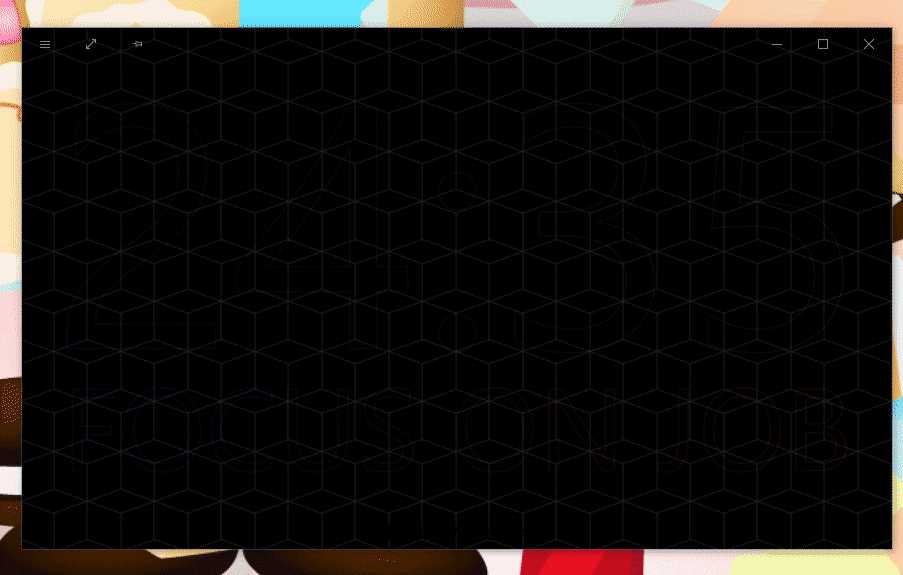
2. 参考例子
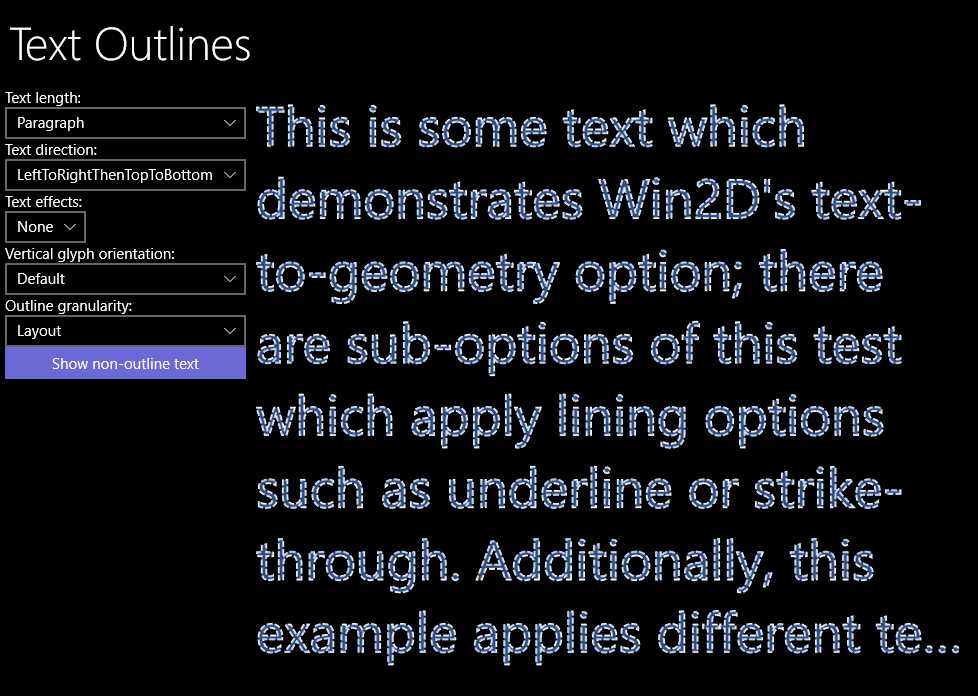
3. 实现步骤
3.1 CanvasDevice.GetSharedDevice
var canvasDevice = CanvasDevice.GetSharedDevice();3.2 CanvasComposition.CreateCompositionGraphicsDevice
var compositor = ElementCompositionPreview.GetElementVisual(this).Compositor;
var graphicsDevice = CanvasComposition.CreateCompositionGraphicsDevice(compositor, canvasDevice);3.3 CompositionGraphicsDevice.CreateDrawingSurface
var drawingSurface = graphicsDevice.CreateDrawingSurface(e.NewSize, DirectXPixelFormat.B8G8R8A8UIntNormalized, DirectXAlphaMode.Premultiplied);3.4 Compositor.CreateSurfaceBrush
CompositionSurfaceBrush,它的作用是使用像素绘制SpriteVisual,简单来说它就是一张位图,然后输出到SpriteVisual上:var maskSurfaceBrush = compositor.CreateSurfaceBrush(drawingSurface);
spriteTextVisual.Brush = maskSurfaceBrush;3.5 CanvasComposition.CreateDrawingSession
using (var session = CanvasComposition.CreateDrawingSession(drawingSurface))
{
}3.6 CanvasTextFormat和CanvasTextLayout
using (var textFormat = new CanvasTextFormat()
{
FontSize = (float)FontSize,
Direction = CanvasTextDirection.LeftToRightThenTopToBottom,
VerticalAlignment = CanvasVerticalAlignment.Center,
HorizontalAlignment = CanvasHorizontalAlignment.Center,
})
{
using (var textLayout = new CanvasTextLayout(session, Text, textFormat, width, height))
{
Color fontColor = FontColor;
session.DrawTextLayout(textLayout, 0, 0, fontColor);
}
}3.7 CanvasGeometry.CreateText
using (var textGeometry = CanvasGeometry.CreateText(textLayout))
{
var dashedStroke = new CanvasStrokeStyle()
{
DashStyle = DashStyle
};
session.DrawGeometry(textGeometry, OutlineColor, (float)StrokeWidth, dashedStroke);
}4. 封装为控件
DrawText重新在CompositionDrawingSurface上绘制文字。代码大致如下:public class OutlineTextControl : Control
{
private CompositionDrawingSurface _drawingSurface;
public OutlineTextControl()
{
var compositor = ElementCompositionPreview.GetElementVisual(this).Compositor;
var graphicsDevice = CanvasComposition.CreateCompositionGraphicsDevice(compositor, CanvasDevice.GetSharedDevice());
var spriteTextVisual = compositor.CreateSpriteVisual();
ElementCompositionPreview.SetElementChildVisual(this, spriteTextVisual);
SizeChanged += (s, e) =>
{
_drawingSurface = graphicsDevice.CreateDrawingSurface(e.NewSize, DirectXPixelFormat.B8G8R8A8UIntNormalized, DirectXAlphaMode.Premultiplied);
DrawText();
var maskSurfaceBrush = compositor.CreateSurfaceBrush(_drawingSurface);
spriteTextVisual.Brush = maskSurfaceBrush;
spriteTextVisual.Size = e.NewSize.ToVector2();
};
RegisterPropertyChangedCallback(FontSizeProperty, new DependencyPropertyChangedCallback((s, e) =>
{
DrawText();
}));
}
private void DrawText()
{
if (ActualHeight == 0 || ActualWidth == 0 || string.IsNullOrWhiteSpace(Text) || _drawingSurface == null)
return;
var width = (float)ActualWidth;
var height = (float)ActualHeight;
using (var session = CanvasComposition.CreateDrawingSession(_drawingSurface))
{
session.Clear(Colors.Transparent);
using (var textFormat = new CanvasTextFormat()
{
FontSize = (float)FontSize,
Direction = CanvasTextDirection.LeftToRightThenTopToBottom,
VerticalAlignment = CanvasVerticalAlignment.Center,
HorizontalAlignment = CanvasHorizontalAlignment.Center,
})
{
using (var textLayout = new CanvasTextLayout(session, Text, textFormat, width, height))
{
if (ShowNonOutlineText)
{
session.DrawTextLayout(textLayout, 0, 0, FontColor);
}
using (var textGeometry = CanvasGeometry.CreateText(textLayout))
{
var dashedStroke = new CanvasStrokeStyle()
{
DashStyle = DashStyle
};
session.DrawGeometry(textGeometry, OutlineColor, (float)StrokeWidth, dashedStroke);
}
}
}
}
}
//SOME CODE AND PROPERTIES
}5. 结语
6. 参考